Windows 10 đang dần trở nên phổ biến nhờ có nhiều thay đổi đáng kể so với các hệ điều hành trước và đặc biệt được tích hợp Windows Store, hệ thống của hàng tiện ích, ứng dụng, trò chơi có trên máy tính, thiết bị sử dụng Windows 10. Tuy nhiên Windows Store vẫn gặp phải một số lỗi khiến người dùng cảm thấy khó chịu, vậy làm sao để sửa lỗi Windows Store trên Windows 10? Hãy theo dõi bài viết này nhé.
Windows Store cung cấp rất nhiều ứng dụng hay và tiện ích thú vị trên Windows 10 ISO nhưng lại gặp khá nhiều lỗi như crash, không thể download, không truy cập vào được Windows Store,…Việc khắc phục nhưng lỗi trên cũng không quá khó khăn, với những cách dưới đây sẽ giúp bạn sửa lỗi Windows Store trên Windows 10 ISO một cách triệt để.
HƯỚNG DẪN SỬA LỖI WINDOWS STORE TRÊN WINDOWS 10
Cách 1: Kiểm tra thời gian, múi giờ hệ thống của bạn
Thỉnh thoảng Windows Store không hoạt động hay không thể update nếu như ngày và giờ của bạn không chính xác. Để đảm bảo giờ hệ thống chạy đúng theo thời gian và múi giờ nơi bạn sinh sống, chuột phải vào ngày giờ phía dưới góc phải màn hình chọn Adjust date/time hộp thoại cài đặt ngày giờ sẽ hiện lên.
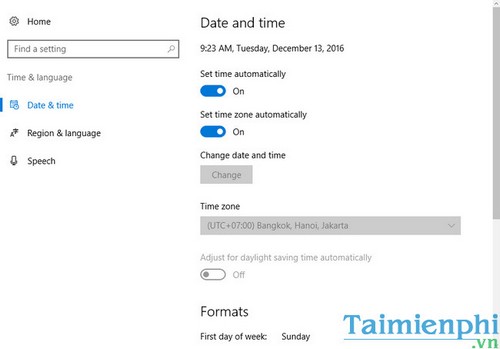
Bật hai chế độ Set time automatically và Set time zone automatically để hệ thống tự động định vị và cập nhật ngày giờ, múi giờ của bạn qua internet. Nếu như bạn thấy ngày giờ được hệ thống cập nhật không chính xác, hãy tắt cả hai chế độ và tự chỉnh sửa ngày giờ bằng tay.
Cách 2: Reset Windows Store
Để Reset Windows Store, ta sử dụng chương trình có tên WSReset. Bạn có thể tìm thấy WSReset tại C:\Windows\System32 hoặc chọn Start gõ “ wsreset “ và Enter.
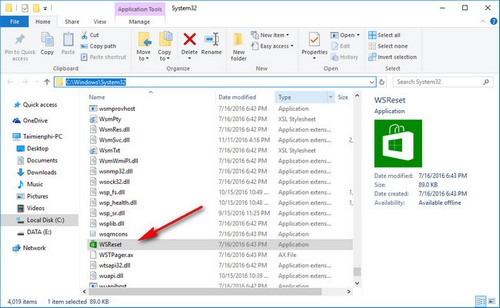
Chương trình rất đơn giản, dễ sử dụng và có thể giải quyết được rất nhiều vấn đề, sửa lỗi Windows Store trên Windows 10. Sau khi bật chương trình việc của bạn là chỉ cần chờ cho chương trình tự động chạy cho tới khi nó tự động tắt. Cửa sổ Windows Store sẽ tự động được bật lên sau khi WSReset giải quyết hết mọi vấn đề.
Cách 3: Xoá dữ liệu rác/tạm thời
Bạn có thể xoá nhưng tệp tin tải về bị lỗi hay những bản ghi mà Windows Store ghi ra và lưu trữ. Hãy xoá hết những gì bạn thấy trong hai thư mục C:\Windows\SoftwareDistribution\DataStore và C:\Windows\SoftwareDistribution\Download

Taimienphi đã nêu ra một số cách cơ bản và hiệu quả nhất giúp bạn sửa lỗi Windows Store trên Windows 10. Ngoài ra, sử dụng Windows 10 Store Apps Troubleshooter cũng là một phương pháp hữu hiệu giúp bạn khắc phục các vấn đề trên hệ điều hành Windows 10 của bạn.
https://thuthuat.taimienphi.vn/huong-dan-sua-loi-windows-store-tren-windows-10-12954n.aspx
Ngoài ra, nếu thực hiện hết các cách trên mà vẫn chưa có hiệu quả, các bạn hãy thử reset windows 10 về trạng thái ban đầu để đưa hệ thống và lúc ban đầu khi mới cài hệ điều hành, thực hiện việc reset windows 10 về trạng thái ban đầu là giải pháp tốt nhất mà bạn không cần phải cài, ghost lại Win